Denne wikiHow lærer dig, hvordan du udskifter batteriet til Apples Magic Mouse. Denne artikel beskriver også, hvordan du oplader Magic Mouse 2, fordi batteriet i denne mus ikke kan fjernes.
Trin
Metode 1 af 3: Udskiftning af det magiske musebatteri

Trin 1. Vend musen
Tænd/sluk -knappen og Magic Mouse -batterirummet er placeret i bunden af musen.

Trin 2. Sluk for musen
For at gøre dette skal du skubbe knappen Tænd/sluk cirkel nær musens forside (på det grønne spor) nedad. Dette grønne spor forsvinder, når du skubber kontakten.

Trin 3. Tryk på det sorte batteridæksel
Låsen til batteridækslet er i bunden af musen; denne lås låses op, hvis du glider den ned mod bagsiden af musen.
Hvis coveret ikke kommer af, når nøglen flyttes, skal du bruge en tynd genstand (f.eks. En guitar pick) til at fjerne den, mens du skubber nøglen ned

Trin 4. Træk dækslet op og væk fra musen
Batteridækslet på musen slukkes, og de to AA -batterier bagved vil være synlige.

Trin 5. Fjern batteriet
Batterierne er lettere at fjerne, hvis du bruger din negl eller en tynd plastgenstand til at fjerne hvert batteri fra for- eller bagenden.
Brug aldrig en skarp metalgenstand til at fjerne batteriet, da dette kan trænge ind i det eller beskadige musens inderside

Trin 6. Læg to nye AA -batterier i musen
Begge batterier er installeret med enderne symboliseret + vender fremad og enden er symboliseret - peger på musens bagside.
Nogle Apple -musbrugere har problemer med Duracell -batteriet. Vi anbefaler at prøve at vælge et batteri af høj kvalitet (f.eks. Energizer)

Trin 7. Sæt batteridækslet tilbage på musen
Du skal sørge for, at afstanden til den sorte nøgle er justeret med nøglen i bunden af musen.

Trin 8. Skub forsigtigt bunden af batteridækslet for at låse dækslet tilbage på plads

Trin 9. Skub tænd/sluk -knappen op for at få vist den grønne linje
I mellemtiden vises et lille lys på musens højre side, hvilket angiver, at musen er tændt.
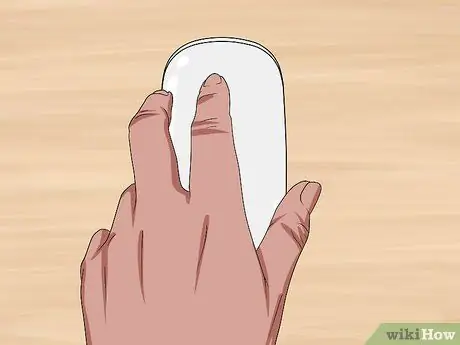
Trin 10. Vend musen om
Når musen er tilsluttet computeren, kan den bruges igen.
Du kan prøve at overvåge batteriets levetid på din mus for at sikre, at den ikke slukker, når du har mest brug for den
Metode 2 af 3: Opladning af Magic Mouse 2

Trin 1. Vend den magiske mus 2
Da Magic Mouse 2's batteri ikke kan fjernes, skal du oplade det, når det er lavt.

Trin 2. Find opladningsporten med lynets symbol
Denne port er i bunden af musens underside og er et lille, tyndt, rektangulært hul.
Opladeren skal leveres med musen, selvom du også kan bruge iPhone 5, 5S, 6/6 Plus, 6S/6S Plus eller 7/7 Plus oplader til at oplade musen

Trin 3. Slut opladeren til en stikkontakt
Opladeren skal være en hvid terning med to metalstænger, der stikker ud for at vedhæfte en stikkontakt som enhver anden oplader.
Hvis du vil oplade musen ved hjælp af en computer, skal du tage stikket ud af stikkontakten, og slut enden til en af computerens USB -porte

Trin 4. Sæt den lille ende af netledningen i musen
Dette tip indsættes i porten med lynlogoet i bunden af musens underside.
Du behøver ikke bekymre dig om den retning lynlogoet vender, når kablet tilsluttes musen

Trin 5. Lad musen oplade i 1 time
På denne måde kan du sikre, at din mus er næsten fuldt opladet, når du fjerner den fra opladeren.
- Musen oplades hurtigere, hvis du sætter den i en stikkontakt i stedet for en USB -port.
- Det er en god idé at overvåge batteriets levetid på din mus for at sikre, at den ikke slukker, når du har mest brug for den.
Metode 3 af 3: Kontrol af musens batteriprocent
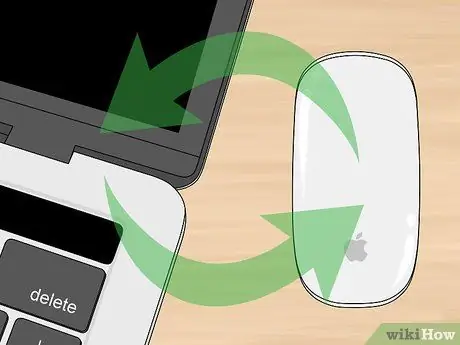
Trin 1. Sørg for, at musen er tilsluttet på Mac
For at gøre dette skal du blot flytte musen og se, hvordan markøren reagerer på Mac -skærmen.
Hvis den ikke er tilsluttet, tændes musen ikke. Du kan tænde musen ved at vende den på hovedet og skubbe kontakten nær musens forside, så den lyser grønt

Trin 2. Klik på Apple Menu -ikonet
Det er i øverste venstre hjørne af din Macs skærm. Klik på dette ikon for at åbne rullemenuen.
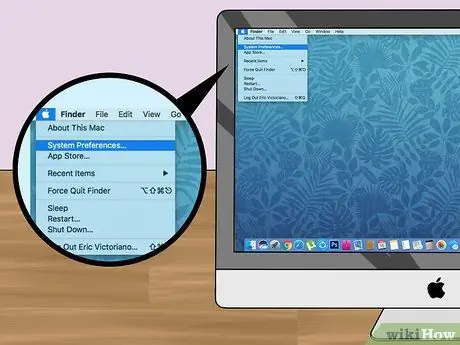
Trin 3. Klik på Systemindstillinger
Det er tæt på toppen af rullemenuen.
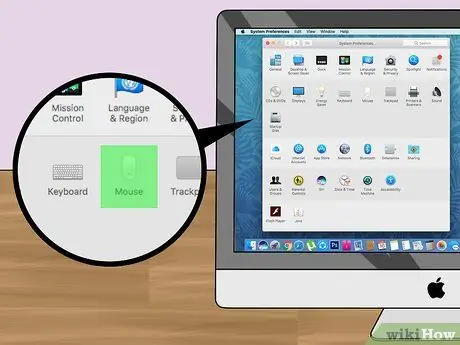
Trin 4. Klik på Mus
Du får vist denne mulighed på den anden linje i vinduet Systemindstillinger.
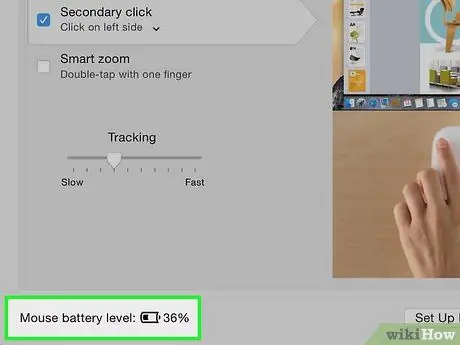
Trin 5. Se efter ordene "Musens batteriniveau"
Det er i nederste venstre hjørne af vinduet; Du vil se et batteriikon her med musens resterende batterilevetid til højre for batteriikonet.
Tips
- Det kan tage et par sekunder at genoprette forbindelse til Mac'en efter genstart.
- Overvej at slukke musen, hvis du ikke skal bruge den i lang tid.







